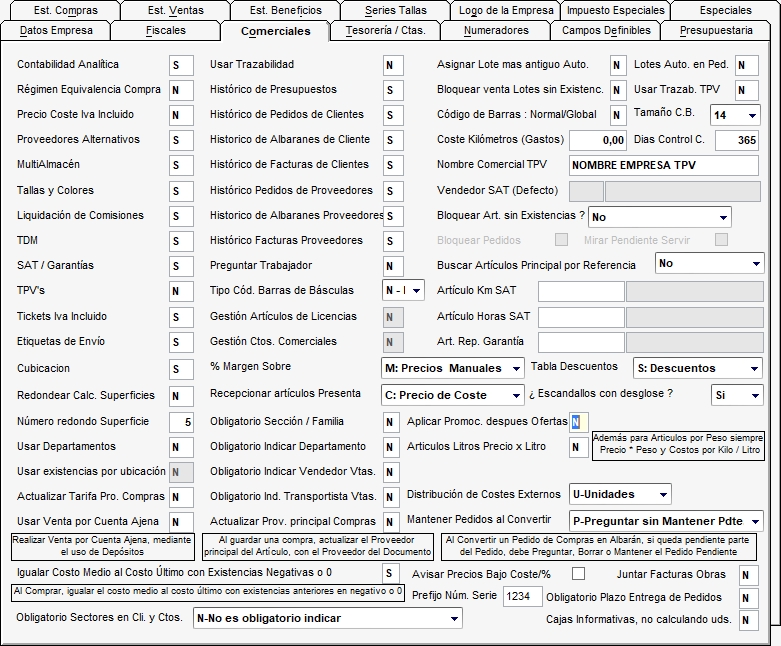|
Dentro de esta carpeta encontramos unos datos que activan y desactivan módulos del programa, así como otros datos de configuración. Los campos que componen los Datos Comerciales son:
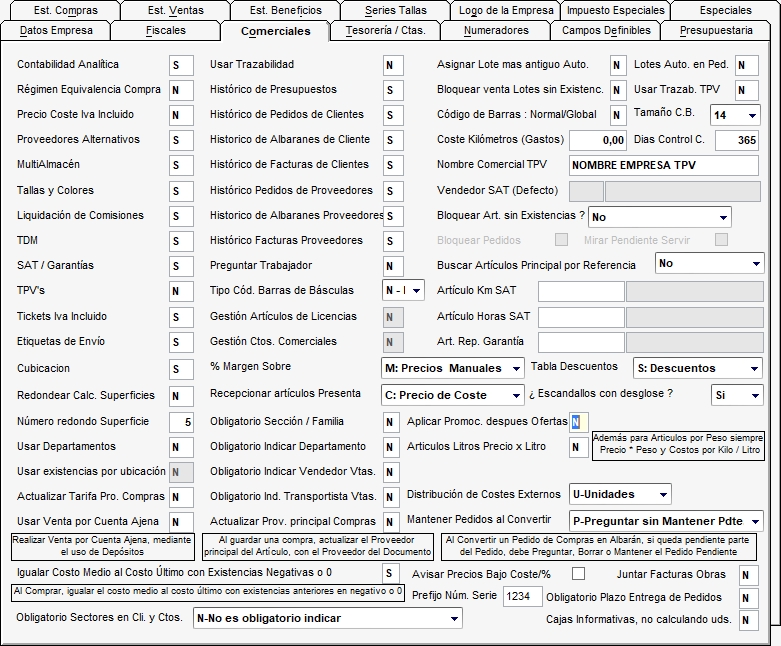
| • | Contabilidad Analítica: En este campo indicaremos si los apuntes contables se generarán de forma analítica o no. En el caso de indicar Si, se tendrán que completar obligatoriamente las cuentas contables de Ventas y Compras para cada Familia/SubFamilia. A su vez dichas cuentas deben existir en el fichero de Otras Cuentas Contables. De este modo el apunte contable será agrupado en importes por Familia/SubFamilia en distintas cuentas de Compras/Ventas. |
| • | Régimen de Equivalencia: Indicar S en el caso de que su negocio se encuentre en Régimen de Equivalencia. |
| • | Precio de Coste Iva Incluido: Indique S en el caso de que su negocio se encuentre en Régimen de Equivalencia o bien si interpreta que sus coste deben llevar grabado el IVA correspondiente. |
| • | Proveedores Alternativos: La ficha de artículos puede tener un fichero de proveedores alternativos en el caso de que se seleccione S en esta casilla. En este caso cada vez que se realice una entrada (Albarán de Proveedor o Factura de Proveedor), se actualizará automáticamente en dicho fichero el código de proveedor, nombre de proveedor, fecha de compra y precio de dicho artículo. Dicho fichero mantendrá la información de los cinco proveedores alternativos más recientes. Además desde los procesos de compras se podrá indicar al programa que nos avise si para el artículo que estamos comprando tenemos precios más baratos con otro proveedor. |
| • | MultiAlmacén: En el caso de que se seleccione S, el programa se configurará para mantener varios almacenes a la vez, tanto desde el punto de vista de stock como desde el punto de vista estadístico, ademas cambia el aspecto de la pantalla en la pestaña de existencias, ampliando la lista actual con las existencias por almacén, mostrando todos los datos actuales de la parte izquierda que son del artículo en global, por almacén en la lista, con una línea por final con los datos globales del artículo. |
| • | Tallas y Colores: Si su negocio tiene artículos con tallas y colores, seleccione S, en caso contrario seleccione N. |
NOTA: El módulo de gestión de tallas y colores es incompatible con la gestión de lotes (trazabilidad).
| • | Liquidación de Comisiones: Indicará si su negocio lleva gestión de comisiones para los vendedores. |
| • | TDM: Indicará si su negocio mantendrá gestión de Terminales de Mano. Generalmente se usará para gestión de Preventa y Autoventa. |
| • | Sat/Garantías: Indicará si su negocio llevará gestión de Servicio de Asistencia Técnica. |
| • | TPV: Indica si su negocio llevará gestión de Terminales Punto de Venta. |
| • | Tickets Iva Incluido: En el caso de que el campo anterior sea Si, podrá seleccionar si los Tickets de dichas ventas llevarán el Iva incluido en los precios o no. |
| • | Etiquetas de Envío: Indica si su negocio mantendrá un histórico de envío de transportistas, así como las Gestión de Etiquetas de envío de dichos envíos de Transportistas. |
| • | Cubicación: En caso de indicar S, aquellos artículos que se vendan en metros cúbicos, utilizarán la formula de cubicación. |
| • | Redondear Cálculo Superficies: Al indicar S, en el caso en el que nuestros artículos se midan en unidades de superficie, y sean susceptibles de que se puedan servir por trozos, Ofiges aplicará un redondeo a la alza. |
| • | Número redondo Superficie: Número a utilizar para el cálculo del redondeo en superficies. |
| • | Usar Departamentos: Permite a OfiGes utilizar o no los departamentos indicados en las fichas contables de la aplicación OfiConta. |
| • | Usar existencias por ubicación: Al marcar S, permite llevar una gestión más avanzada de las ubicaciones a través de un plano. Útil para venta de productos que se compran por palets. |
| • | Actualizar Tarifa Pro. Compras: Al marcar S, y si tenemos configurado en la ficha del artículo, el campo "Al Recepcionar Artículo Presentar" como "P: Precio de Venta", se actualizará el precio de tarifa de proveedor con el precio del albaran (y los descuentos en factura), al comprar el artículo (siempre que el albaran tenga marcado que actualiza precios). |
| • | Usar Venta por Cuenta Ajena: Al marcar S (solo quien tenga licencia para ello), se activa la gestión de depósitos para ventas por cuenta ajena. |
| • | Usar Trazabilidad: Al marcar S o N activaremos o no las opciones de trazabilidad de artículos del programa. Esta opción nos da la posibilidad de llevar un seguimiento de los artículos, a quien se lo compramos, gestion de lotes, fechas de caducidad, a quien se los vendemos, la fecha de venta, etc... |
NOTA: El módulo de gestión de lotes (Trazabilidad) es incompatible con la gestión de tallas y colores.
| • | Histórico de Presupuestos: En el caso de indicar S¸ tendrá disponible el Histórico de Presupuestos que han sido convertidos a Pedido. |
| • | Histórico de Pedidos de Clientes: En el caso de indicar S¸ tendrá disponible el Histórico de Pedidos que han sido convertidos a Albaranes. |
| • | Histórico de Albaranes de Clientes: En el caso de indicar S¸ tendrá disponible Histórico de Albaranes que han sido convertidos a Factura. |
| • | Histórico de Facturas de Clientes: En el caso de indicar S, tendrá disponible el fichero Histórico de Facturas de Clientes. |
| • | Histórico de Pedidos de Proveedores: En el caso de indicar S, tendrá disponible el Histórico de Pedidos de Proveedores de aquellos pedidos que han sido convertidos a Albaranes. |
| • | Histórico de Albaranes de Proveedores: En el caso de indicar S, tendrá disponible el Histórico de los Albaranes que han sido convertidos a Facturas de proveedor. |
| • | Histórico de Facturas de Proveedores: En el caso de indicar S, tendrá disponible el Histórico de las Facturas de Proveedores. |
| • | Preguntar Trabajador: En el caso de indicar S será obligatorio introducir el código del trabajador cada vez que se haga un documento de compras o de ventas. |
| • | Cod. Barras de Basculas por Peso: Esta opción tiene 3 posibilidades: |
| 1. | Al indicar N, permite reconocer los códigos de barras generado por las básculas, en las que en el propio código de barras incluyen el código de artículo y el precio, con el formato de 2xCCCCCEEECC0. Donde x= 0 ó 4, CCCCC es el código del artículo, EEE euros, y CC céntimos. |
| 2. | Al indicar S, permite reconocer los códigos de barras generado por las básculas, en las que en el propio código de barras incluyen el código de artículo y el peso, con el formato de 2xCCCCCCKGGG0. Donde x= 0 ó 4, CCCCCC es el código del artículo, K los kilos, y GGG los gramos. |
| 3. | Al indicar K, permite reconocer los códigos de barras generado por las básculas, en las que en el propio código de barras incluyen el código de artículo y el peso, con el formato de 2xCCCCCKKGGG0. Donde x= 0 ó 4, CCCCC es el código del artículo, KK los kilos, y GGG los gramos. |
Para los códigos tipos S y K, se permiten imprimir etiquetas de lote (granel.eti) para cada producto de venta en el TPV, donde se especifica el precio por kilo y el peso y el lote. Para ello, el producto a vender tiene que tener trazabilidad, el usuario de ofiges debe haber imprimido una etiqueta por la impresora de etiquetas como mínimo, y debe estar marcado en las opciones especiales del TPV la opción de etiquetas de lotes.
| • | %Margen Sobre: Este campo presenta tres posibilidades: |
M : Precios Manuales. En el caso de seleccionar esta opción, estará indicando que por lo general los precios los marcará de forma manual y no dependiendo de un %.
C : Precio de Costo. En el caso de seleccionar esta opción, estará indicando que por lo general los precios de venta se calcularán automáticamente dependiendo del un % sobre el precio de costo.
P : Precio de Venta. En el caso de seleccionar esta opción, estará indicando que, por lo general los precios de venta se calcularán automáticamente dependiendo de un % sobre el precio de venta.
Ha de tener en cuenta que el valor que seleccione será el valor que aparecerá por defecto cada vez que dé de alta un nuevo artículo, aunque este valor podrá cambiarse en la ficha de cada artículo.
| • | Recepcionar Artículos Presenta: este campo presenta dos posibilidades según el precio que queramos ver a la hora de comprar. |
V - Precio de Venta: Permite ver el Precio Tarifa Proveedor como precio unitario y en los campos de descuentos los descuentos que le hace su proveedor. Por ejemplo: suponga que es usted un distribuidor de un producto determinado. Su proveedor tiene publicada una lista con los precios de ventas recomendados. Usted compra a dichos precios menos un tanto por ciento de descuento que será su margen. Pues bien en estos casos debe seleccionar esta opción.
C - Precio Coste: Permite ver el Precio Costo Ultimo como precio unitario y en los campos de descuentos los descuentos que le hace su proveedor.
| • | Obligatorio Sección / Familia: Dependiendo de que marquemos esta casilla con si (S) o no (N) va a obligarnos a introducir la Sección / Familia a un artículo. |
| • | Obligatorio Indicar Departamento: Nos obliga a indicar el departamento en los documentos de compras y ventas, en caso de indicar S. |
| • | Obligatorio Indicar Vendedor en Ventas: Nos obliga a indicar el vendedor en los documentos de ventas, en caso de indicar S. |
| • | Obligatorio Indicar Transportista en Ventas: Nos obliga a indicar el transportista en los documentos de ventas, en caso de indicar S. |
| • | Actualizar Prov. principal Compras: Si se marca a S, al grabar un albarán, factura o convertir un pedido de compra en albarán (incluso si se importa un albarán / factura de la central de compras), se actualizará automáticamente el proveedor principal del artículo, con el proveedor del documento actual, para que coincida el precio de compra último con el proveedor al que se le ha comprado por ultima vez. |
| • | Asignar lote más Antiguo: Se asignará automáticamente el lote más antiguo si marcamos (S), o asignaremos manualmente cualquier lote si marcamos (N). Esta opción es muy práctica en la gestión de lotes de productos perecederos. |
| • | Bloquear venta Lotes sin Existencias: Si se activa, no se permite indicar unidades de un lote, superiores a las existencias de ese lote para el almacén. |
| • | Código de Barras Normal/ Global: Este campo puede tomar los valores |
| 1. | N de Normal. Normal se usará como su nombre indica normalmente, es decir, cada artículo tendrá su código de barras. |
| 2. | G de Global. La opción de global sirve para el caso de que utilice Tallas y Colores, podrá indicar que un código de barras pertenecerá a todos los artículos que pertenezcan a un mismo modelo, independientemente de la talla y del color, es decir, será el mismo para una zapatilla Modelo A ya sea azul y del 40 que para el color negro de la talla 37, ya que ambos tienen el mismo código de artículo base. |
| 3. | P de preferente. Al usar un código de barras de tallas y colores en ventas o TPV, éste tendrá preferencia sobre el código de artículo con talla y color, para los casos en los que coincide el código de barras con otro artículo (su código + talla + color). |
| • | Lotes Automáticos en Pedidos: Si se activa, asignará los lotes automáticos a los pedidos, si está también marcada la opción de "Asignar Lote más Antiguo", sino está activo, se tendrán que asignar manualmente los lotes. |
NOTA: El módulo de gestión de lotes (Trazabilidad) es incompatible con la gestión de tallas y colores.
| • | Usar Trazabilidad en TPV:Al marcar S o N activaremos o no las opciones de trazabilidad de artículos para la opción de TPV. Esta opción nos da la posibilidad de llevar un seguimiento de los artículos en el TPV, a quien se lo compramos, gestión de lotes, fechas de caducidad, a quien se los vendemos, fecha de venta... |
NOTA: El módulo de gestión de lotes (Trazabilidad) es incompatible con la gestión de tallas y colores.
| • | Tamaño de Código de Barras: Seleccione 13 ó 14. |
| • | Coste Kilómetros Gastos: Campo sin uso actual. |
| • | Días Control Cambios: Especificaremos el número de días en los que se va a llevar un control sobre la modificación de documentos, estos datos se ofrecen en formato listado. |
| • | Nombre Empresa TPV: Nombre abreviado de la empresa para que pueda aparecer en la cabecera del Ticket. |
| • | Vendedor SAT por defecto: En este campo predefiniremos el vendedor que aparecerá por defecto cada vez que se entre en la opción de SAT. |
| • | Bloquear artículos sin Existencias: En el caso que no queramos que se puedan vender artículos de los que no tengamos existencias, debe indicar Sí. En el caso que permita vender artículos de los que no tenga existencias indique No. Existe otra alternativa, que se trata de que en el caso de que no tenga existencias de un artículo que se dispone a vender, el programa le presente una lista con los artículos que son equivalentes (Alternativos). Para ello en cada ficha de artículo deberá indicar qué artículos son equivalentes a cada cual. Esto se verá más adelante en el fichero de Artículos. En el caso de indicar Si o Alternativos, se activarán las casillas de: |
- Bloquear pedidos de clientes: Si se marca, se bloquean también los pedidos al no haber existencias.
- Mirar pendiente de servir: Si se marca, hace que el sistema mire en los pendientes de recibir para poder servir la mercancía.
Si se marca Sí:
- En el balanceo de existencias, se bloquea la casilla de “Permitir existencias negativas” para que nunca se permita dejar el origen en negativo.
- En traspasos entre almacenes, se bloquea la casilla “Avisar Artículos sin Existencias en el almacén de Origen”, y se hace la comprobación al indicar unidades, no permitiendo seguir en caso de dejar la existencias en origen en negativo.
| • | Buscar Artículos principal por Referencia: Permite elegir el típo de campo de búsqueda para los artículos. Existen 3 opciones: |
- Si: Después de buscar por referencia y código de barras, si no lo encuentra, busca por código de artículo.
- No: Busca por código de artículo.
- Exclusivo: Si se introduce una referencia de proveedor que no exista, entonces no busca dicha referencia como código de artículo, sino que le avisa y no carga ese artículo.
| • | Artículo Km Sat: Se introducirá el código de artículo que representará los desplazamientos del Servicio de Asistencia Técnica. |
| • | Artículo Horas Sat: Se introducirá el código de artículo que representará la mano de obra del Servicio de Asistencia Técnica. |
| • | Art. Reparación Garantías Sat: Se introducirá el código de artículo que representará las reparaciones realizadas bajo garantía por el Servicio de Asistencia Técnica. |
| • | Tabla de Descuentos: Los descuentos a clientes se podrán establecer de dos formas que no son excluyentes entre sí. Bien pueden introducir 5 precios de venta con 5 descuentos aplicables, de modo que en la ficha del cliente podrá indicar que precio aplica y qué descuento a dicho cliente, o bien podrá hacer uso de una tabla de descuentos. Dicha tabla no es más que un eje cartesiano, en el que tendremos por un lado el tipo de cliente y por el otro el tipo de artículo. De este modo cada vez que se cruce un determinado tipo de cliente con un determinado tipo de artículo se aplicará el % de descuento previsto en dicha tabla. Tal y como se ha dicho al principio de este epígrafe, ambas formas de aplicar descuentos no son excluyentes. |
Este campo tiene como respuesta tres opciones:
S : Descuentos. En este caso el programa se comportará como se ha explicado anteriormente.
N : Netos. En este caso se comportará como en el caso anterior, con la salvedad de que en el precio unitario se pondrá el precio con el descuento ya aplicado, y en el campo descuento aparecerá 0.
V : Márgenes. En este caso lo que se hará es aplicar el tanto por ciento indicado en la tabla no como un descuento, si no como un tanto por ciento de margen a aplicar. Este último caso se suele aplicar solamente, cuando en las fichas de artículos se trabaja únicamente con precio de costo.
| • | Escandallos con Desglose: En el caso de que trabaje con Escandallos, se podrán presentar de dos formas a la hora de realizar la venta. En el caso de que el artículo sea Compuesto, cuando se vende, debajo de la línea del artículo, se despliega automáticamente cada uno de los artículos que lo componen, dichos artículos no estarán valorados, si no que únicamente se tendrán en cuenta las unidades para el stock. En el caso de que el artículo sea Desglosado, cuando se vende el artículo y al finalizar de introducir la línea, dicho artículo desaparece de la pantalla y se cargan automáticamente los artículos que lo componen, en esta ocasión valorados. Pues bien, en el caso de que en este campo se conteste con N, aquellos artículos que sean compuestos, no se desglosarán sus componentes en pantalla, pero sí se darán de baja de stock internamente. |
| • | Aplicar promoc. después de Ofertas: Desde esta opción podremos decir si aplicamos las promociones después de las ofertas (S), o a la inversa, es decir, primero aplicamos la Ofertas y después las Promociones (N). |
| • | Artículos Litros Precios x Litro: Esta opción obliga o no, dependiendo de que le marquemos Si o No, a que cuando en un artículo tengamos marcado como tipo de artículo litros, nos aplique el precio por litro. |
| • | Distribución Costes Externos: Permite distribuir el coste del transporte de un documento de compras, entre los artículos que demos de entrada de dos formas distintas. |
- Por unidades, se repartirá el coste equitativamente entre cada artículo.
- Por importes, el coste se repartirá entre los artículos proporcionalmente el coste de los mismos.
- N-No Aplicar, cuando realicemos una compra con escandallo de gastos, dichos gastos no se aplican al costo de los artículos de la compra.
Para ello en el documento de compras, será necesario añadir una nueva línea y en el código de artículo poner el código "PE", de portes externos.
| • | Mantener Pedido al Convertir: Permite decidir qué se quiere hacer al convertir un pedido en albarán, cuando se queda parte del Pedido pendiente de recibir. Se puede seleccionar: si se desea siempre mantener el Pedido restante, nunca mantener el Pedido restante, o Preguntar en cada conversión. |
| • | Igualar Costo Ultimo al costo Medio con Existencias Negativas: Permite elegir que si al tener existencias en negativo y comprar, se actualice el costo medio (normalmente al costo último nuevo, poniendo en la casilla "S" que es la opción por defecto), o se respete el costo medio anterior (Poniendo en la casilla "N"). |
| • | Avisar Precios Bajo Coste: Al chequear esta opción, nos saldrá el texto en rosa cuando vendamos un producto por debajo del coste medio. |
| • | Prefijo Num. Serie: Podemos indicar un prefijo de 4 dígitos, para generar números de serie automáticos con formato de código de barras EAN13, con esos 4 dígitos como prefijo del código de barras. Dentro de documentos de compras, en la ventana de gestión de números de serie, nos propondrá por defecto un número de serie inicial EAN13, a partir del último movimiento existente para el prefijo, siendo de 12 dígitos, más un dígito de control. Al proponer los números de serie, serán consecutivos (según los 12 dígitos primeros, sumándole el dígito para que sea un EAN13). En Ventas / TPV / Compras, se puede usar el número de serie EAN13 en la casilla del código de artículo, cargará el producto (pero no cargará el número de serie en la siguiente línea, por tanto se debe pasar luego otra vez el lector en la descripción del número de serie). En la impresión de etiquetas se permite indicar el número de serie existente para el producto, pudiendo buscar, y se imprimirá como código de barras el número de serie. Dentro de documentos de compras, al lanzar las etiquetas del documento, se pasaran los números de serie rellenos a la gestión de etiquetas, si son nuevos no se podrá editar las líneas al no existir los número aún (por no estar guardado el documento, o si es un pedido). En la gestión de ventas y reparaciones del sat, al leer con código de barras el número de serie, se mostrará el artículo y su número de serie automáticamente. |
| • | Juntar Facturas Obras: Si se habilita, se generará una única factura, por todos los albaranes, aunque las obras sean distintas. |
| • | Forzar Avisar Plazo Entrega en Pedidos: Si se habilita, será obligatorio indicar plazo de entrega del pedido de ventas o compras. |
| • | Obligatorio Sectores en Clientes y Contratos: A través de este desplegable, se habilita la obligatoriedad o no de indicar el sector al que pertenece el cliente, dentro de la ficha de clientes, y el sector al que pertenece el contrato, dentro de la ficha del contrato. |
| • | Cajas informativas, no calculando unidades: Si se marca S, entonces el sistema no calculará las unidades a partir de las cajas, pudiendo poner de forma independiente unidades y cajas. |
|